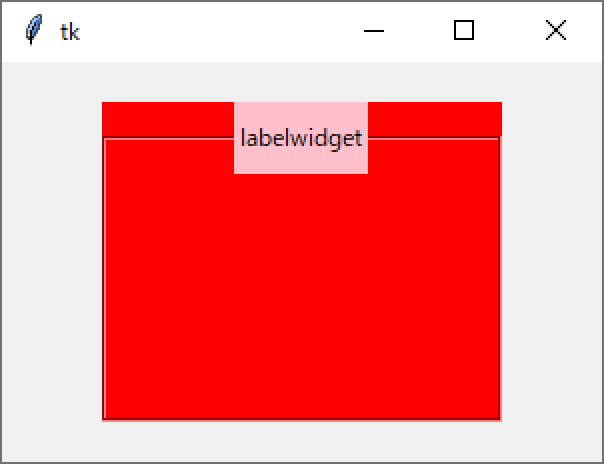このホームページは Amazon Kindle 本の作成中の草稿です。日々、原稿を見直しているので、内容が変わることに留意して読んで下さい。本が出版され次第、このホームページは削除されます。
4.12 ラベルの置き換え(labelwidget)
ラベルフレームのタイトル部分のテキストをラベルやボタンなどの他のウィジェットに置き換えることができます。「固有オプション」の「labelwidget」に置き換えるオブジェクト名を指定します。このとき、ラベルフレームでの「text」オプションの指定、およびフォント、色の指定は無効になります。
置き換えるウイジェットはこのラベルフレームの親または子の系統で作成されている必要があります。同じ親でも他の子のウィジェットで作成されたウィジェットを用いて置き換えることはできません。置き換えられるウィジェットは自身のオプションでの設定が有効です。
次のプログラムはラベルフレーム「labelframe」とラベル「label」をメインウィンドウ上に作成しています。「labelwidget」オプションに「label」を指定して、ラベルフレームのテキスト部分をラベルウィジェットに置き換えて表示しています。
| import tkinter as tk | |
| root = tk.Tk() | |
| root.geometry('300x200+100+100') | |
| labelframe = tk.LabelFrame(root, width=200, height=160, | |
| bg='red', labelanchor='n') | |
| label = tk.Label(root, text='labelwidget', | |
| bg='pink', height=2) | |
| labelframe['labelwidget'] = label | |
| labelframe.place(x=50, y=20) | |
| root.mainloop() |
このプログラムを実行すると、ラベルフレームが下図のように表示されます。